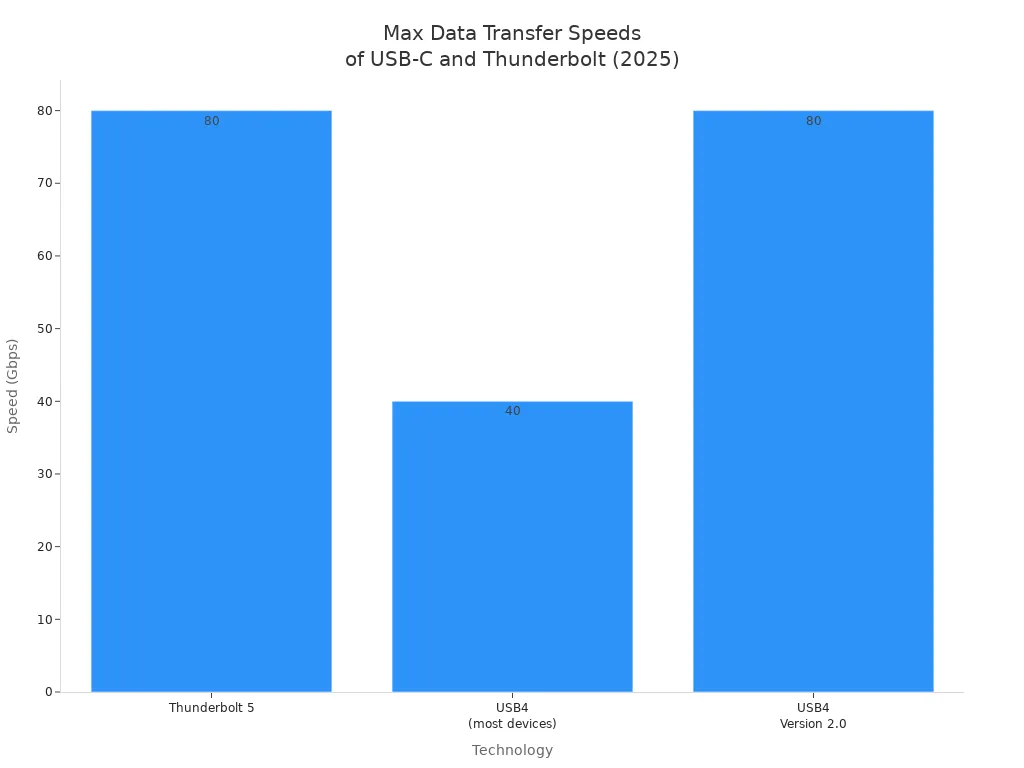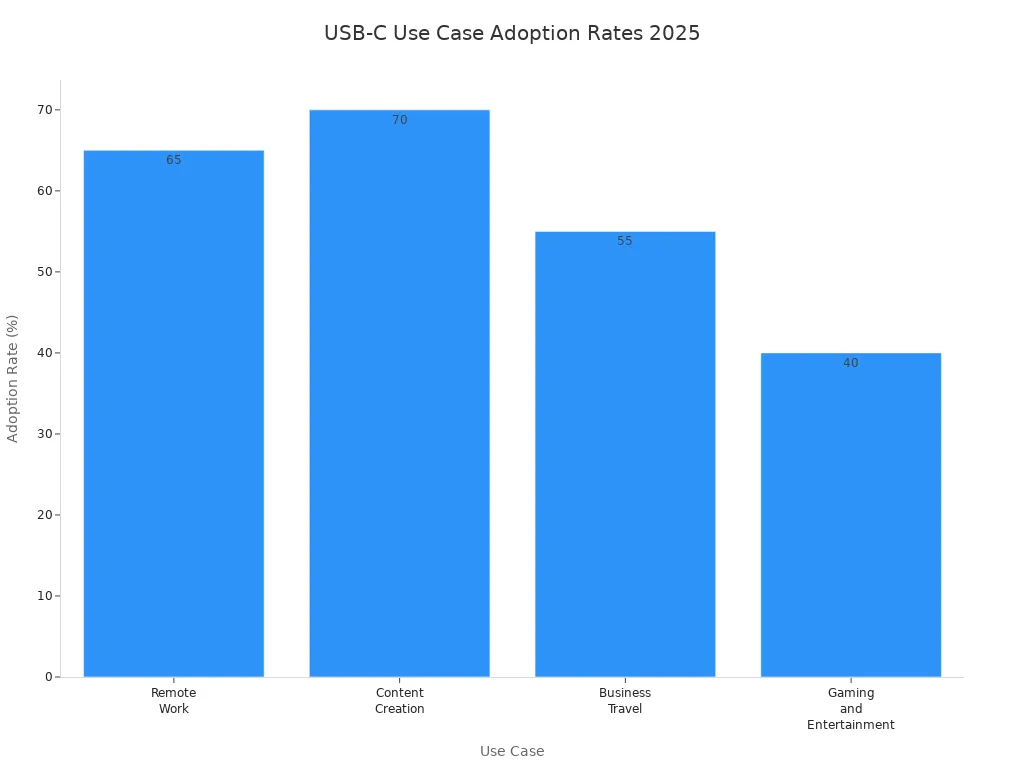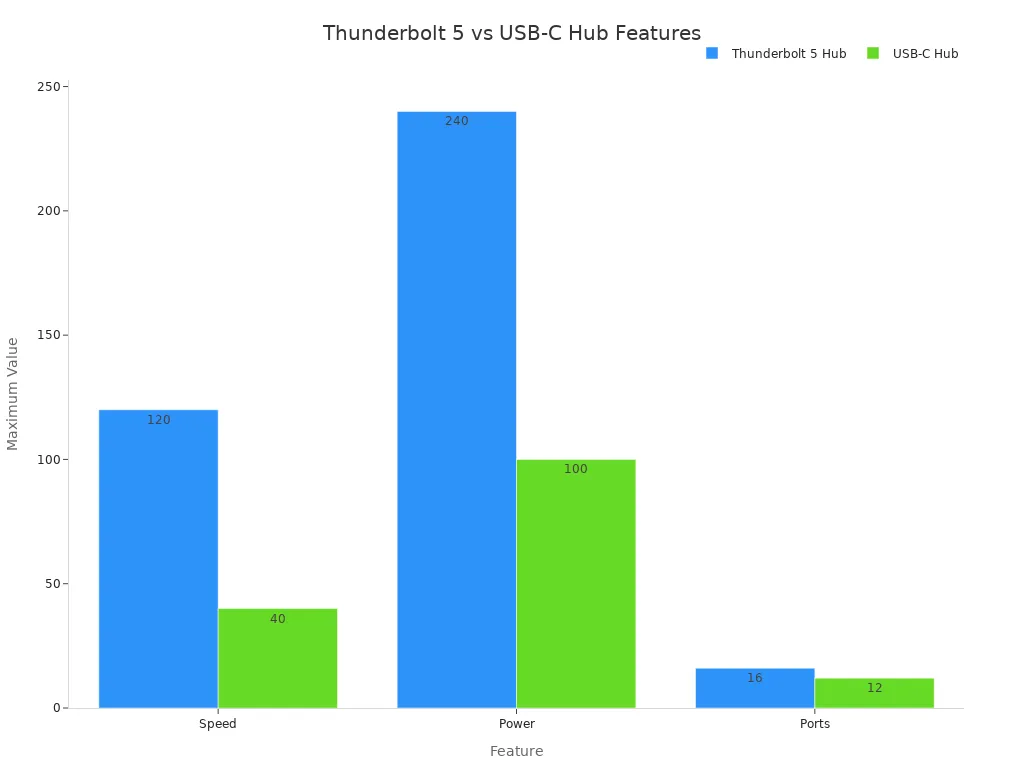Maaari mong makita na ang USB-C at Thunderbolt ay gumagamit ng parehong plug, ngunit mayroon silang iba't ibang mga tampok sa 2025. Ang USB-C at Thunderbolt ay hindi pareho sa bilis, singilin ang kapangyarihan, kung paano sila gumagana sa mga aparato, at kung anong mga aparato ang sinusuportahan nila. Ang USB-C at Thunderbolt ay matatagpuan sa maraming mga aparato na ginagamit ng mga tao, ngunit kapag pareho silang ginagamit nang magkasama ay naging napakapopular. Ngayon, ang merkado ng electronics ay tumutulong sa USB-C at Thunderbolt na maging mas karaniwan, at ang USB-C ay may 43% ng merkado noong 2025.
Metric |
Halaga |
Ang pagbabahagi ng merkado ng USB-C noong 2025 |
43% |
Inaasahang paglago ng merkado (2025-2035) |
USD 33.4b sa USD 139.6b |
CAGR para sa USB Type-C |
15.4% |
CAGR para sa USB 3.2 |
8.2% |
Paghahambing sa USB-C at Thunderbolt
Mga pagkakaiba sa bilis
Maaari kang magtaka kung gaano kabilis Ang USB-C at Thunderbolt ay gumagalaw ng mga file noong 2025. Parehong gumamit ng parehong konektor, ngunit wala silang parehong bilis. Ang Thunderbolt ay ginawa para sa napakabilis na paglilipat. Ang Thunderbolt 5 ay maaaring umabot sa 80 Gbps. Ang USB4 bersyon 2.0 ay maaari ring umakyat sa 80 Gbps. Karamihan sa mga aparato ng USB4 ay umabot sa 40 Gbps. Ang regular na USB Type C port ay karaniwang nakakakuha ng hanggang sa 10 Gbps. Ito ay mas mabagal kaysa sa Thunderbolt 4 o Thunderbolt 3.
Narito ang isang talahanayan na nagpapakita ng pinakamataas na bilis:
Teknolohiya |
Pinakamataas na bilis ng paglipat ng data |
Thunderbolt 5 |
80 Gbps |
USB4 (karamihan sa mga aparato) |
40 Gbps |
Bersyon ng USB4 2.0 |
Hanggang sa 80 Gbps |
Thunderbolt 4 |
40 Gbps |
Thunderbolt 3 |
40 Gbps |
USB-C (USB 3.2 Gen 2) |
10 Gbps |
Ang Thunderbolt 4 ay maaaring ilipat ang mga malalaking file sa halos 40 Gbps. Ang mga USB-C port na may USB 3.2 Gen 2 ay umabot lamang sa 10 Gbps. Makikita mo ang pagkakaiba kapag gumagalaw ng mga malalaking file ng video o mga hilaw na imahe. Para sa mga maliliit na file, ang mga bilis ng USB-C at Thunderbolt ay mukhang malapit.
Tip: Kung nagtatrabaho ka sa mga malalaking file, ang Thunderbolt Ports at Thunderbolt cable ay nagbibigay sa iyo ng pinakamahusay na bilis.
Singilin ang kapangyarihan
Parehong tumutulong ang USB-C at Thunderbolt na mabilis kang singilin ang mga aparato. Ang USB Type C port ay gumagamit ng paghahatid ng kuryente (PD) at maaaring singilin hanggang sa 100W. Ang Thunderbolt 3 at Thunderbolt 4 ay sumusuporta din hanggang sa 100W. Maaari kang gumamit ng isang USB-C cable o isang thunderbolt cable upang singilin ang mga laptop, tablet, at telepono.
Singilin ang pamantayan |
Pinakamataas na lakas |
USB-C Power Delivery (PD) |
Hanggang sa 100w |
Thunderbolt 3 |
Hanggang sa 100w |
Thunderbolt 4 |
Hanggang sa 100w |
Hindi mo kailangang mag-alala tungkol sa bilis ng singilin sa USB-C o Thunderbolt port. Parehong hayaan kang singilin ang mga aparato nang mabilis at ligtas.
Pagiging tugma
Magaling ang USB-C kapag nais mong gumamit ng maraming mga aparato. Ang USB Type C ay gumagana sa mga telepono, tablet, laptop, at accessories. Ang mga cable ng USB-C ay umaangkop sa mga port ng USB-C sa halos bawat bagong aparato. Ang USB4 at USB Type-C ay nakikipagtulungan din sa mga mas matandang USB-C cable, kaya maaari mong gamitin ang mga ito sa mga bagong aparato.
Ginagamit ng Thunderbolt ang konektor ng USB-C, ngunit hindi lahat ng USB-C port ay sumusuporta sa Thunderbolt. Ang mga port ng Thunderbolt ay nangangailangan ng mga espesyal na hardware at aktibong mga cable ng Thunderbolt para sa buong bilis. Ang Thunderbolt 3 ay gumagana sa mga aparato ng USB-C, ngunit ang mga port ng Thunderbolt lamang ang may mga tampok na Thunderbolt.
Tandaan: Laging suriin kung ang iyong aparato ay may isang kulog na port o isang USB-C port lamang. Ang mga port ng Thunderbolt ay madalas na nagpapakita ng simbolo ng bolt ng kidlat.
Suporta sa aparato
Ang mga port ng USB-C ay matatagpuan sa maraming mga aparato. Nakikita mo ang USB-C sa mga laptop, smartphone, tablet, headphone, at camera. Gumagana ang USB-C para sa karamihan sa mga pang-araw-araw na gawain. Ang mga cable ng USB-C ay makakatulong sa iyo na singilin ang mga aparato at ilipat ang mga file.
Ang mga port ng Thunderbolt ay nasa mga aparato na may mataas na pagganap. Ang mga monitor, panlabas na drive, at mga pro laptop ay madalas na gumagamit ng Thunderbolt 4 o Thunderbolt 3. Ang Thunderbolt ay sikat para sa malikhaing gawa, paglalaro, at pag -edit ng video. Ang mga monitor ay isang malaking pangkat na sumusuporta sa Thunderbolt, habang ang USB-C ay karaniwan sa lahat ng mga uri ng aparato.
Ginagamit ng Thunderbolt ang konektor ng USB-C, ngunit nangangailangan ito ng mga aktibong cable na kulog para sa pinakamataas na bilis. Ang mga cable ng USB-C ay gumagana para sa karamihan ng mga aparato, ngunit ang mga cable ng Thunderbolt ay magbubukas ng buong bilis ng mga port ng Thunderbolt.
Pangkalahatang-ideya ng USB-C
Mga tampok
Maaari kang makahanap ng USB-C sa halos bawat bagong aparato sa 2025. Ang konektor na ito ay espesyal dahil gumagana ito sa maraming bagay. Kailangan mo lamang ng isang cable para sa singilin, paglipat ng mga file, video, at tunog. Ang USB-C ay maaaring magbigay ng paghahatid ng kuryente hanggang sa 240W, kaya sinisingil nito ang mga laptop, tablet, at mga telepono nang mabilis. Ang konektor ay mababalik, kaya hindi mo kailangang mag -alala tungkol sa pag -plug nito nang mali.
Narito ang isang talahanayan na nagpapakita kung paano naiiba ang USB-C mula sa USB-A:
Tampok |
USB-C |
USB-A |
Paghahatid ng kuryente |
Hanggang sa 240w |
2.5W hanggang 12W |
Bilis ng paglipat ng data |
Hanggang sa 40 Gbps |
Hanggang sa 5 Gbps |
Versatility |
Isang cable para sa lahat |
Paghiwalayin ang mga port para sa singilin/data |
Suporta para sa Advanced Tech |
Thunderbolt 3 at 4 |
Limitado sa mas matatandang pamantayan |
Disenyo |
Nababaligtad na konektor |
Hindi maibabalik na konektor |
Hinahayaan ka rin ng USB Type C na gumamit ka ng mga mas lumang cable. Maaari mong gamitin ang mga cable ng USB4 na may mas matandang mga aparato ng USB-C, tulad ng USB 3.2, 3.1, at 2.0. Ginagawa nitong simple ang pag -upgrade ng iyong mga aparato nang hindi nalilito.
Tampok |
Paglalarawan |
Paatras na pagiging tugma |
Ang mga cable ng USB4 ay nagtatrabaho sa USB 3.2, 3.1, at 2.0 na aparato, gamit ang parehong konektor ng USB-C upang hindi ka malito. |
Gumamit ng mga kaso
Gumagamit ka ng USB-C para sa maraming bagay sa bahay, trabaho, o kapag naglalakbay. Ang mga USB-C hub ay tumutulong sa iyo na ikonekta ang mga keyboard, daga, mga screen, at drive ng imbakan. Ang mga taong nagtatrabaho mula sa bahay ay gumagamit ng USB-C hubs upang mas magawa. Kinokonekta ng mga tagalikha ang mga camera at mga screen para sa pag -edit. Gumagamit ang mga manlalakbay sa negosyo ng USB-C hubs upang mag-set up ng mga aparato kahit saan. Gumagamit ang mga manlalaro ng USB-C upang ikonekta ang mga controller at headset. Ang mga manggagawa sa mga pabrika ay gumagamit ng USB-C hubs upang mangolekta ng data.
Gumamit ng kaso |
Paglalarawan |
Pag -aampon ng rate/sukatan |
Remote na trabaho at mga tanggapan sa bahay |
Ang mga USB-C hub ay kumokonekta sa maraming mga aparato para sa mas mahusay na trabaho. |
65% ng mga remote na manggagawa ang madalas na gumagamit ng mga hub. |
Paglikha ng Nilalaman at Multimedia |
Ang mga Hubs ay kumonekta sa mga camera at mga screen para sa madaling pag -edit. |
Ang 70% ng mga tagalikha ay nais ng suporta ng Thunderbolt. |
Paglalakbay sa negosyo at on-the-go |
Hinahayaan ng mga Hubs ang mga tao na kumonekta ng mga aparato sa maraming lugar. |
55% ng mga manlalakbay sa negosyo ay nagdadala ng isang USB-C hub. |
Paglalaro at libangan |
Kinokonekta ng mga manlalaro ang mga aparato para sa mga nakakatuwang karanasan. |
40% na higit pang mga pag-setup ng gaming ay gumagamit ng USB-C. |
Mga aplikasyon sa pang -industriya at IoT |
Tumutulong ang mga hubs na mangolekta ng data sa mga pabrika. |
Maraming mga pabrika ang gumagamit ng USB-C. |
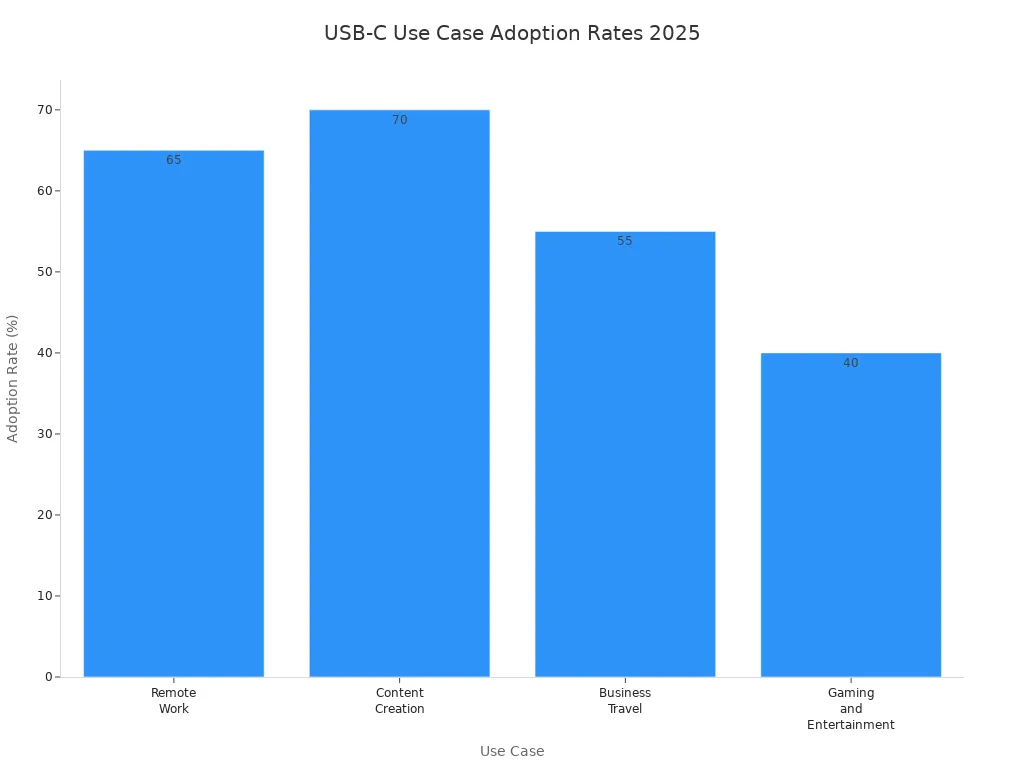
Tip: Ang USB-C at Thunderbolt ay parehong hayaan kang ilipat ang mga file nang mabilis at singilin nang mabilis, ngunit ang Thunderbolt ay mas mabilis para sa mga malikhaing trabaho.
Kalamangan at kahinaan
Ang USB-C ay maraming magagandang bagay para sa iyong mga aparato. Maaari mong mai -plug ito sa anumang paraan, kaya madaling gamitin. Ang mga manipis na laptop at tablet ay gumagamit ng USB-C dahil umaangkop ito sa maliliit na puwang. Ang USB-C ay maaaring maabot ang pinakamabilis na bilis na may USB4, hanggang sa 120 Gbps sa mode na async. Maaari mo itong gamitin para sa paghahatid ng kuryente, displayport, at tunog. Ang ibig sabihin ng USB-C ay kailangan mo ng mas kaunting mga port sa iyong aparato.
Ngunit ang USB-C ay mayroon ding ilang mga problema. Hindi ka maaaring gumamit ng USB-C na may lumang USB Type A o B port para sa ilang mga paglilipat dahil sa mga patakaran sa kaligtasan. Ang USB-C ay mas malaki kaysa sa mga konektor ng micro-B. Ang mga mahahabang USB-C cable ay gumagalaw ng data na mas mabagal, kaya ang mga maikling cable ay mas mahusay para sa bilis. Ang ilang mga cable ay may label na mali o hindi ginawang tama, na maaaring saktan ang iyong mga aparato.
Kalamangan |
Mga Kakulangan |
Maaari mong mai -plug ito sa anumang paraan, at madali itong magdisenyo. |
Hindi mo ito magagamit sa USB Type A/B para sa ilang mga paglilipat dahil sa mga patakaran sa kaligtasan. |
Mahusay para sa mga manipis na aparato na may isang maliit na taas ng port. |
Ito ay mas malaki kaysa sa mga konektor ng micro-B. |
Pinakamabilis na bilis na may USB4 (hanggang sa 120 Gbps sa async). |
Ang mga mahahabang cable ay nagpapabagal ng data; Ang mga maikling cable lamang ang mabilis. |
Maaari kang gumamit ng iba't ibang mga mode (USB 2.0, USB 3.x, paghahatid ng kuryente, kahaliling mode, audio, debug). |
Ang mga cable na may label na mali o hindi ginawang tama ay maaaring masira ang iyong aparato. |
Maaari mo itong gamitin para sa video at tunog, kaya kailangan mo ng mas kaunting mga port. |
N/a |
TANDAAN: Laging suriin kung ang iyong USB-C cable at port ay may suporta ng kulog kung nais mo ang pinakamabilis na bilis.
Pangkalahatang -ideya ng Thunderbolt
Mga tampok
Ang Thunderbolt ay napakabilis at may mga cool na tampok sa 2025. Maaari kang gumamit ng dalawang 4k screen o isang 8k screen nang sabay -sabay. Maaari kang kumonekta hanggang sa anim na aparato na may isang cable nang sunud -sunod. Ito ay tinatawag na isang daisy chain. Nagbibigay ang Thunderbolt ng hindi bababa sa 32 gbit/s para sa mga link sa PCIe. Makakatulong ito sa iyo na mabilis na ilipat ang mga malalaking file. Maaari kang makakuha ng hanggang sa 100W ng kapangyarihan upang singilin ang mga laptop at monitor na may isang cable. Pinapanatili ng Thunderbolt ang iyong data na ligtas na may mas mahusay na seguridad. Gumagamit ito ng proteksyon ng memorya na batay sa Intel VT-D.
Gumagana ang Thunderbolt sa lahat ng mga bersyon nito. Kung mayroon kang Thunderbolt 5, gumagana ito sa Thunderbolt 1, 2, 3, o 4 na computer. Ang Thunderbolt 5 ay dalawang beses nang mas mabilis hangga't Thunderbolt 3 at 4. Ngunit napupunta lamang ito nang mas mabilis hangga't pinapayagan ng iyong computer. Ang mga MAC na may M-Series chips at ang mga bagong macOS ay gumagana sa Thunderbolt 5. Ang mga computer sa Windows ay nangangailangan ng Thunderbolt 4 o 5 port. Minsan, kailangan mong i -update ang software ng computer.
Tip: Hinahayaan ka ng Thunderbolt na gumamit ka ng isang cable para sa kapangyarihan, data, at video. Ginagawa nitong maayos ang iyong desk at makakatulong sa iyo na mas mabilis na gumana.
Gumamit ng mga kaso
Ang Thunderbolt ay ginagamit para sa maraming mga trabaho ng mga propesyonal at tagalikha. Ang mga editor ng video at taga -disenyo ay gumagamit ng Thunderbolt para sa mabilis na data at maraming mga screen. Ang mga taong nagtatrabaho mula sa bahay ay gumagamit ng Thunderbolt upang ikonekta ang mga laptop, monitor, at drive. Ang mga sentro ng data ay gumagamit ng Thunderbolt upang mai -link ang mga server at imbakan para sa mabilis na mga galaw ng data. Gumagamit ang mga manlalaro ng Thunderbolt para sa mga dagdag na graphics card at higit pang mga screen. Ginagawa nitong tumakbo ang mga laro. Ang mga paaralan at lab ay gumagamit ng Thunderbolt upang ikonekta ang mga tool sa lab at mga screen para sa data ng real-time.
Paggawa ng nilalaman ng malikhaing
Remote na trabaho at mga tanggapan sa bahay
Mga sentro ng data at koneksyon ng negosyo
Paglalaro at mataas na pagganap na computing
Mga institusyong pang -edukasyon at pananaliksik
Kalamangan at kahinaan
Ang Thunderbolt ay maraming magagandang bagay, ngunit din ang ilang mga pagbagsak.
Mga kalamangan |
Cons |
Sobrang mabilis na bilis (hanggang sa 40 Gbps) |
Hindi maraming mga aparato ang may kulog |
Nagpapadala ng data, kapangyarihan, at video nang magkasama |
Ang mga cable at accessories ay nagkakahalaga ng higit pa |
Mahusay para sa 4k at 8k video |
Masyadong marami para sa mga simpleng bagay tulad ng singilin na mga telepono |
Gumagana sa USB-C |
|
Pinakamahusay para sa mga kalamangan sa pag -edit ng video at disenyo |
|
Ang Thunderbolt ay mahusay para sa mga taong nangangailangan ng mabilis na data at mga espesyal na screen. Ang Thunderbolt ay nagkakahalaga ng higit pa at wala sa bawat aparato. Kung nais mo lamang singilin ang iyong telepono o ilipat ang mga maliliit na file, sapat na ang USB Type C.
Kilalanin ang USB-C vs Thunderbolt port
Visual Cues
Maaari mong tingnan ang iyong laptop o subaybayan at makita ang ilang mga maliliit na port ng hugis -itlog. Ang mga port na ito ay madalas na mukhang pareho, ngunit hindi sila palaging gumagana sa parehong paraan. Ang mga port ng Thunderbolt at USB-C port ay nagbabahagi ng parehong hugis. Maaari itong gawin itong mahirap malaman kung alin ang mayroon ka.
Upang makita ang isang port ng Thunderbolt, suriin para sa isang maliit na simbolo ng bolt ng kidlat sa tabi ng port. Sinasabi sa iyo ng simbolo na ito na sinusuportahan ng port ang mga tampok ng Thunderbolt. Kung hindi mo nakikita ang anumang simbolo, ang port ay malamang na isang regular na USB-C port. Ang ilang mga aparato ay naglalagay ng simbolo sa itaas o sa ibaba ng port, kaya tingnan nang mabuti.
Narito ang ilang mga tip upang matulungan ka:
Maghanap para sa simbolo ng Lightning Bolt malapit sa port.
Suriin kung ang port ay nakaupo sa tabi ng isang label o icon.
Pansinin kung ang port ay nasa isang high-end na laptop o monitor. Ang Thunderbolt ay madalas na lilitaw sa mga aparatong ito.
Tip: Kung nais mo ang pinakamabilis na bilis o kailangang ikonekta ang mga espesyal na aparato, palaging gamitin ang port na may simbolo ng Thunderbolt.
Mga label at simbolo
Gumagamit ang mga tagagawa ng mga simbolo upang matulungan kang sabihin ang pagkakaiba sa pagitan ng mga port ng Thunderbolt at USB-C. Ang port ng Thunderbolt ay palaging may simbolo ng Lightning Bolt. Ang USB-C port ay walang isang espesyal na simbolo. Ginagawa nitong madali upang makita ang Thunderbolt kung alam mo kung ano ang hahanapin.
Narito ang isang mesa upang matulungan kang matandaan:
Uri ng port |
Simbolo/label |
Thunderbolt |
Simbolo ng kulog |
USB-C |
Walang tiyak na simbolo |
Maaari mo ring makita ang mga numero sa tabi ng simbolo ng Thunderbolt, tulad ng '4 ' o '5. ' ang mga bilang na ito ay nagpapakita kung saan ang bersyon ng Thunderbolt na sinusuportahan ng port. Kung nakikita mo lamang ang hugis-itlog na hugis na walang simbolo, mayroon kang isang USB-C port.
Tandaan: Ang mga port ng Thunderbolt at USB-C ay mukhang halos pareho, ngunit ang Thunderbolt ay nagbibigay sa iyo ng mas maraming bilis at tampok. Laging suriin ang simbolo bago mag -plug sa iyong mga aparato ng Thunderbolt.
Thunderbolt vs USB-C: Alin ang pipiliin?
Araw -araw na paggamit
Karamihan sa mga tao ay nais ang kanilang mga aparato na maging madali at maaasahan. Maaari mong singilin ang iyong telepono o ilipat ang mga larawan. Maaari mo ring ikonekta ang isang keyboard. Para sa mga trabahong ito, hindi mo kailangan ang pinakamabilis na bilis. Hindi mo kailangan ng mga espesyal na tampok. Ang USB-C ay kung ano ang ginagamit ng karamihan sa mga tao araw-araw . Gumagana ito sa halos bawat bagong aparato. Nakikita mo ang USB-C sa mga telepono, tablet, laptop, at headphone.
Narito ang isang talahanayan upang matulungan kang ihambing ang mga pangunahing bagay para sa pang -araw -araw na paggamit:
Factor |
Thunderbolt |
USB-C |
Bilis |
Hanggang sa 40 Gbps |
Nag -iiba, sa pangkalahatan ay mas mababa kaysa sa Thunderbolt |
Pag -andar |
Sinusuportahan ang maraming data, kapangyarihan, at mga stream ng video |
Pangkalahatang mga pangangailangan sa koneksyon |
Pagiging tugma |
Pabalik na katugma sa USB-C |
Malawak na suportado sa buong mga aparato |
Gastos |
Mga premium na naka-presyo na cable at accessories |
Mas abot -kayang, mainam para sa mga pagbili ng bulk |
Gumamit ng kaso |
Pinakamahusay para sa mga high-end na gawain tulad ng pag-edit ng video |
Tamang -tama para sa pang -araw -araw na mga gawain tulad ng singilin at paglipat ng file |
Binibigyan ka ng USB-C kung ano ang kailangan mo para sa mga simpleng trabaho. Mas kaunti ang gastos at gumagana sa higit pang mga aparato. Ang Thunderbolt ay mas mabilis at may higit pang mga tampok. Ngunit maaaring hindi mo kailangan ang mga pang -araw -araw na paggamit.
Tip: Ang USB-C ay ang pinakamahusay na pumili kung nais mong makatipid ng pera at ikonekta ang maraming mga aparato.
Mga propesyonal na pangangailangan
Kung nagtatrabaho ka sa mga malalaking file o i -edit ang mga video, kailangan mo ng higit na kapangyarihan. Tinutulungan ka ng Thunderbolt na mas mabilis mong gawin ang mga trabahong ito. Maaari mong mabilis na ilipat ang mga malalaking file. Maaari kang kumonekta sa maraming mga monitor. Maaari kang gumamit ng mabilis na panlabas na drive. Hinahayaan ka ng Thunderbolt na mag -link hanggang sa anim na aparato na may isang cable.
Narito ang isang talahanayan na nagpapakita kung paano nakakatulong ang Thunderbolt sa trabaho:
Tampok |
Makikinabang |
Kabuuang bandwidth |
Umabot sa 120 Gbps, pagpapagana ng pagmamanipula ng mga malalaking file at datasets. |
Panlabas na bilis ng SSD |
Malapit na bilis ng bilis para sa panlabas na imbakan, pagpapahusay ng bilis ng pag-access ng data. |
Suporta ng multi-display |
Sinusuportahan ang dalawahang 8k o triple 4K na mga display, mainam para sa mga gawain sa pag -edit ng video. |
Pag -access sa imbakan ng ulap |
Buong 40 bilis ng linya ng GBPS para sa pag -access sa Cloud at Remote Media Server. |
Binibigyan ka ng Thunderbolt ng bilis at kakayahang umangkop na kailangan mo para sa mga malikhaing trabaho. Kung nagtatrabaho ka sa disenyo o video, ang Thunderbolt ay ginagawang maayos ang mga bagay. Maaari mong ikonekta ang mga monitor ng high-res at mabilis na imbakan. Hindi ka bumabagal.
Tandaan: Ang Thunderbolt ay nagkakahalaga ng higit pa, ngunit nakakatipid ito ng oras at tumutulong sa iyo na gumana nang mas mahusay kung kailangan mo ng mga advanced na tampok.
Paglalaro at malikhaing gawa
Nais ng mga manlalaro at tagalikha na gumana nang maayos ang kanilang mga aparato. Maaaring nais mong gumamit ng isang panlabas na graphics card. Maaaring nais mong ikonekta ang maraming mga screen. Maaaring kailanganin mong ilipat ang mga malalaking file ng laro. Ang Thunderbolt ay ang pinakamahusay na pagpipilian para sa mga pangangailangan na ito. Noong 2025, sinusuportahan ng Thunderbolt ang mga panlabas na pag-setup ng GPU na mas mahusay kaysa sa USB-C. Makakakuha ka ng mas mabilis na mga graphic at makinis na mga laro. Makakakuha ka rin ng mas mahusay na suporta para sa magarbong monitor.
Hinahayaan ka ng Thunderbolt na ikonekta ang dalawahang 8k o triple 4k screen. Maaari kang gumamit ng mabilis na panlabas na SSD para sa mga laro o pag -edit ng mga video. Binibigyan ka ng Thunderbolt ng bilis at kapangyarihan na kailangan mo para sa mga malikhaing proyekto at paglalaro.
Tip: Pumili ng Thunderbolt Kung nais mong gumamit ng mga panlabas na GPU, maglaro ng mga laro sa mataas na mga setting, o i -edit ang mga video na may maraming mga layer at epekto.
Kapag inihambing mo ang Thunderbolt at USB-C, isipin ang pinaka kailangan mo. Ang USB-C ay mahusay para sa mga simpleng gawain at gumagana sa maraming mga aparato. Ang Thunderbolt ay pinakamahusay para sa bilis, mga espesyal na tampok, at matigas na trabaho.
Maaari mong makita ang malaking pagkakaiba sa pagitan ng USB-C at Thunderbolt noong 2025. Ang talahanayan sa ibaba ay nagpapakita ng mga pangunahing tampok na dapat mong ihambing:
Tampok |
USB-C |
Thunderbolt |
Bilis ng paglipat ng data |
Hanggang sa 10 Gbps |
Hanggang sa 40 Gbps |
Paghahatid ng kuryente |
Sinusuportahan ang teknolohiya ng PD |
Mas mataas na paghahatid ng kuryente |
Output ng video |
DisplayPort/HDMI |
Daisy-chaining display |
Pagiging tugma |
Malawak na pinagtibay |
Limitado sa mga tiyak na aparato |
Gastos |
Friendly-badyet |
Mas mataas na gastos, mas mahusay na pagganap |
Mga tampok ng seguridad |
Pagpapatunay, pag -encrypt |
Pag -encrypt ng data, control control |
Ang USB-C ay mabuti para sa madaling singilin at gumagana sa maraming mga aparato.
Ang Thunderbolt ay pinakamahusay para sa mabilis na data, paglalaro, at mga malikhaing trabaho.
Tumingin sa mga label ng port ng iyong aparato at mga sertipikasyon ng cable bago ka bumili. Makakatulong ito sa iyo na pumili ng tamang mga tampok at maiwasan ang mga pagkakamali.
FAQ
Maaari mo bang gamitin ang isang USB-C cable na may isang kulog na port?
Oo, maaari mong gamitin ang isang USB-C cable na may port ng Thunderbolt . Nakakakuha ka ng pangunahing pagsingil at paglilipat ng data. Para sa pinakamabilis na bilis, kailangan mo ng isang kulog na cable.
Paano mo malalaman kung sinusuportahan ng iyong aparato ang Thunderbolt?
Maghanap ng simbolo ng Lightning Bolt malapit sa port. Maaari mo ring suriin ang manu -manong o setting ng iyong aparato. Ang mga high-end na laptop at monitor ay madalas na sumusuporta sa Thunderbolt.
Ano ang mangyayari kung isaksak mo ang isang aparato ng Thunderbolt sa isang USB-C port?
Maaari mong ikonekta ang isang aparato ng Thunderbolt sa isang USB-C port. Gumagana ang aparato sa bilis ng USB-C. Hindi ka nakakakuha ng mga tampok ng Thunderbolt tulad ng mabilis na data o pag-chain ng daisy.
Kailangan mo ba ng mga espesyal na cable para sa Thunderbolt?
Kailangan mo ng isang Certified Thunderbolt cable para sa buong bilis at tampok ng Thunderbolt. Ang regular na USB-C cable ay gumagana para sa singilin at pangunahing data, ngunit hindi para sa mga advanced na gawain ng Thunderbolt.